2 sposoby nagrywania gier na laptopach MSI z najlepszą wydajnością
Laptop do gier MSI jest znany z tego, że jest jednym z najlepszych dostępnych laptopów do gier, który zapewnia najlepsze wrażenia z rozgrywki. Możesz nagrywać na laptopie do gier MSI i dzielić się rozgrywką z innymi graczami. Ale jak moglibyśmy dokładnie rozpocząć proces nagrywania ekranu za pomocą tego laptopa? Jeśli też zastanawiasz się, jak to zrobić, niech ten post powie Ci, jak to zrobić! Kontynuuj czytanie tego postu, aby odkryć 2 najlepsze sposoby nagrywania ekranów na laptopie MSI. Poznaj je teraz!
Lista przewodników
Część 1: Wydajność laptopa do gier MSI podczas nagrywania rozgrywki Część 2: Nagrywaj na laptopie do gier MSI przy minimalnym obciążeniu procesora za pomocą AnyRec Część 3: Jak używać wbudowanego rejestratora do przechwytywania obrazu z laptopa do gier MIS Część 4: Często zadawane pytania dotyczące nagrywania na laptopie do gier MSICzęść 1: Wydajność laptopa do gier MSI podczas nagrywania rozgrywki
Zanim poznamy 2 praktyczne sposoby nagrywania ekranu na laptopie MSI, przyjrzyjmy się najpierw funkcjom i wydajności tego laptopa podczas nagrywania rozgrywki. Micro-Star International, w skrócie MSI, to tajwańska międzynarodowa korporacja, która opracowuje sprzęt komputerowy, taki jak płyty główne, karty graficzne, urządzenia peryferyjne itp. Firma znana jest z produkcji wydajnych laptopów do gier, takich jak MSI, zintegrowanych z komponentami Intel, AMD i NVIDIA. Ponadto laptopy MSI są wyposażone w wydajny procesor graficzny i procesor oraz mają więcej pamięci RAM. Przykładem laptopa MSI, który jest obecnie jednym z najsilniejszych konkurentów na rynku, jest MSI GT77 Titan. Ten laptop jest wyposażony w procesor Intel Core i9-13980HX 13. generacji, procesor graficzny Nvidia RTX 4080 12 GB i 128 GB pamięci RAM SO-DIMM.
Kolejną rzeczą, która sprawia, że Gaming Laptop MSI jest jednym z najlepszych laptopów do gier dostępnych na rynku, są jego wbudowane funkcje. Ten laptop oferuje swoim użytkownikom najlepszy i najbardziej przejrzysty obraz, kuszące dźwięki i łatwe w obsłudze sterowanie na klawiaturze. Jest także zintegrowany z różnymi technologiami przesyłania strumieniowego, takimi jak Killer Ethernet i Wi-Fi 6E. Te funkcje to tylko namiastka tego, co mogą zaoferować, czego nie mają inne laptopy.
Czy laptop MSI Gaming radzi sobie dobrze podczas nagrywania rozgrywki? Odpowiedź brzmi tak! Dzięki tym potężnym technologiom MSI zapewnia najlepszą wydajność, nawet jeśli nagrywasz podczas rozgrywki. Dopóki ma najlepszy procesor graficzny i procesor oraz więcej pamięci RAM, będzie działać płynnie i bez żadnych problemów. Trzeba jednak pamiętać, że nie wszystkie laptopy MSI są wyposażone w potężne technologie, takie jak te wspomniane. Jeśli tak się nie stanie, spowoduje to poważne problemy wpływające na wrażenia z gry.
Część 2: Nagrywaj na laptopie do gier MSI przy minimalnym obciążeniu procesora za pomocą AnyRec
Istnieje sposób na nagrywanie gier z laptopów MSI przy minimalnym obciążeniu procesora podczas nagrywania rozgrywki AnyRec Screen Recorder. To narzędzie zostało opracowane w celu uzyskania minimalnego wykorzystania procesora. Możesz cieszyć się lepszą liczbą klatek na sekundę podczas nagrywania gry, bez żadnych problemów z wydajnością! To narzędzie jest wyposażone w technologię przyspieszania sprzętowego, umożliwiającą nagrywanie rozgrywki w wysokiej rozdzielczości bez problemów z opóźnieniami. Co więcej, jest także przystosowany do łatwego nagrywania gier na laptopie MSI.

Umożliwia nagrywanie reakcji podczas nagrywania za pomocą kamery internetowej i mikrofonu.
Obsługa konfigurowalnych ustawień nagrywania, w których można ustawić liczbę klatek na sekundę i jakość.
Zmniejsz zużycie procesora podczas nagrywania rozgrywki, aby mieć pewność, że gra będzie miała wpływ.
Oferuj różne formaty wideo, aby wyeksportować nagrania rozgrywki w celu udostępnienia lub przesłania.
100% bezpieczne
100% bezpieczne
Krok 1.Zainstaluj narzędzie AnyRec Screen Recorder na gamingowym laptopie MSI. Następnie uruchom narzędzie i kliknij przycisk „Rejestrator gier”. Nie zapomnij otworzyć gry, którą chcesz nagrać.
100% bezpieczne
100% bezpieczne
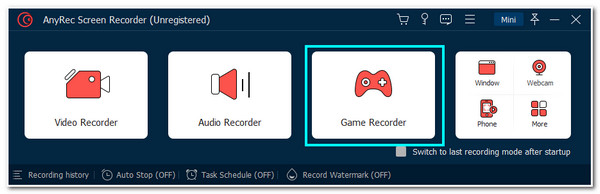
Krok 2.Następnie kliknij przycisk „Wybierz listę rozwijaną gry”, aby wyświetlić różne aktualnie uruchomione źródła. Znajdź grę, którą chcesz nagrać, i wybierz ją.
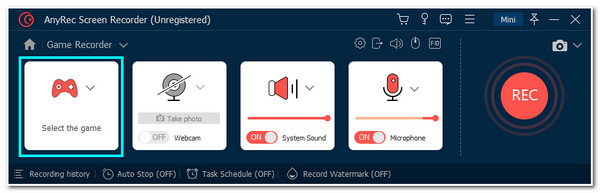
Krok 3.Aby zapewnić najlepszą jakość nagrywania, kliknij przycisk „Ustawienia nagrywania”, aby ustawić preferencje dotyczące nagrywania i wyjścia. Następnie kliknij przycisk „OK”.
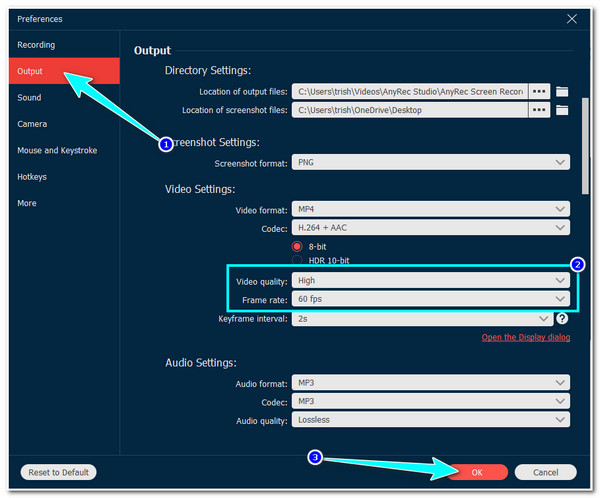
Krok 4.Aby uwzględnić swoje reakcje na nagrania, włącz opcję „Kamera internetowa” i „Mikrofon”, klikając przyciski „Przełącz”. Po zakończeniu kliknij przycisk „REC”, aby rozpocząć nagrywanie.
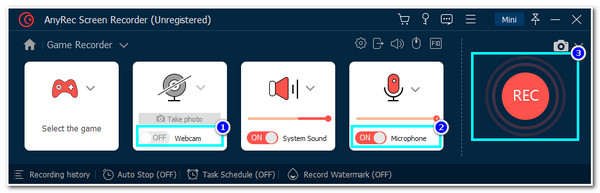
Krok 5.Po zakończeniu nagrywania kliknij przycisk „Zatrzymaj”. Następnie narzędzie wyświetli podgląd nagrania. Możesz przyciąć niechciane części, aby było czyste. Po zakończeniu kliknij przycisk „Zapisz”.
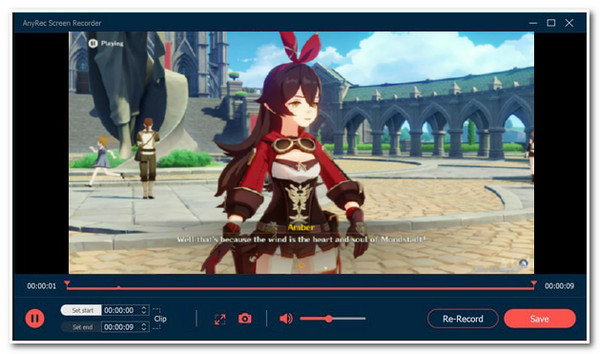
100% bezpieczne
100% bezpieczne
Część 3: Jak używać wbudowanego rejestratora do przechwytywania obrazu z laptopa do gier MIS
Teraz, gdy odkryłeś najlepszy sposób nagrywania na laptopie MSI, zalecamy inny sposób nagrywania rozgrywki na laptopach MSI: wbudowaną funkcję nagrywania ekranu. Niektóre laptopy MSI działają pod kontrolą systemu operacyjnego Windows 10 lub 11, a Xbox Game Bar to... rejestrator ekranu dla systemu Windows 10 i 11 za darmo. Jednak w przeciwieństwie do pierwszego zalecenia, to narzędzie nie może nagrywać gier rozgrywanych na pełnym ekranie. Co więcej, jest to również powiązane z różnymi problemami z awariami zgłaszanymi przez niektórych użytkowników. Możesz jednak nadal używać tego narzędzia do nagrywania rozgrywki na swoim laptopie MSI do gier.
Krok 1.Na laptopie MSI uruchom grę, którą chcesz nagrać. Następnie naciśnij klawisze „Logo Windows + G”, aby otworzyć „Pasek gier Xbox”. Następnie kliknij przycisk „Rozpocznij nagrywanie”, aby rozpocząć nagrywanie.
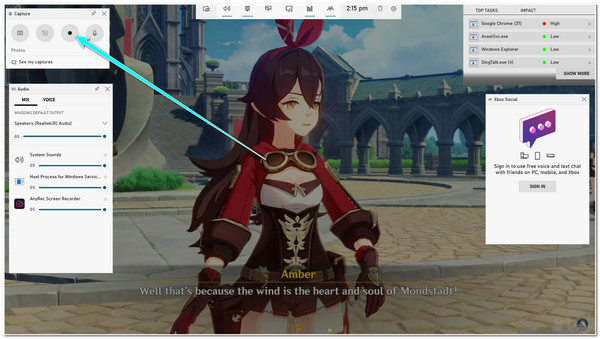
Krok 2.Po zakończeniu nagrywania gry zaznacz przycisk „Zatrzymaj” na pasku „Stan przechwytywania” unoszącym się na ekranie. Następnie Twoje nagrania zostaną automatycznie zapisane w pamięci lokalnej.
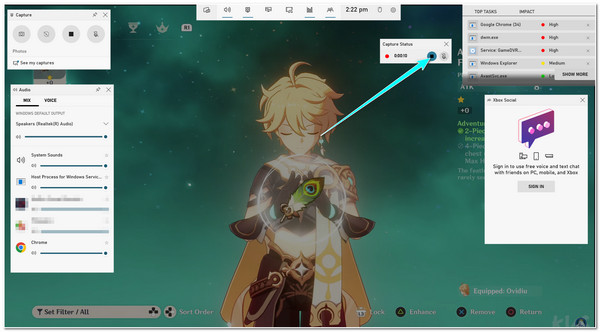
Część 4: Często zadawane pytania dotyczące nagrywania na laptopie do gier MSI
-
1. Jakie byłyby niekorzystne skutki niskiego poziomu procesora w laptopie do gier MSI?
Możliwym skutkiem, którego możesz doświadczyć, jest to, że podczas rozgrywki wystąpi niska liczba klatek na sekundę, co spowoduje zacinanie się rozgrywki i niepożądaną wydajność. Co więcej, nie da się w nią grać, jeśli laptop ma większą moc do obsługi gry.
-
2. Jak długo mogę nagrywać rozgrywkę przy użyciu aplikacji Xbox Game Bar na laptopie MSI?
Możesz nagrywać rozgrywkę na swoim laptopie MSI za pomocą aplikacji Xbox Game Bar przez około 4 godziny. Nie ma jednak gwarancji, że Game Bar będzie działał w tych godzinach, ponieważ często ulega awarii. Alternatywnie możesz użyć rejestratora ekranu AnyRec na swoim laptopie, który jest wystarczająco zaawansowany, aby obsłużyć długie nagrania rozgrywki.
-
3. Gdzie trafiają moje nagrania rozgrywki po użyciu aplikacji Xbox Game Bar na laptopie MSI?
Twoje nagrania rozgrywki są automatycznie zapisywane w folderze User, w folderze Video i kompilowane w folderze Capture. Jeśli chcesz zmienić ich domyślną lokalizację, możesz skorzystać z rejestratora ekranu AnyRec. To narzędzie umożliwia wybranie określonej lokalizacji pliku do przechowywania nagrań.
Wniosek
Otóż to! To najprostsze sposoby nagraj rozgrywkę na laptopie MSI! Niektóre laptopy MSI obsługują systemy operacyjne Windows 10 lub 11. W takim przypadku możesz skorzystać z jego wbudowanego rozwiązania rejestrator ekranu gry, Xbox Game Bar, aby nagrać najważniejsze momenty rozgrywki. Jednak podczas korzystania z tego wbudowanego narzędzia mogą wystąpić niedogodności. Z tego powodu narzędzie AnyRec Screen Recorder nadal jest najlepszą opcją do nagrywania ekstremalnych gier na laptopie do gier MSI! Zachęcamy do odwiedzenia oficjalnej strony tego narzędzia i poznania jego doskonałych funkcji na własne oczy! Zrób swój pierwszy krok już dziś!
100% bezpieczne
100% bezpieczne
